win11专用网络和公用网络怎么切换 win11专用网络和公用网络切换设置方法
更新时间:2024-06-18 09:49:33作者:runxin
在日常操作win11系统的时候,用户可以依据网络和要执行的操作将其设置为公共或专用运行,当然用户在给win11电脑设置网络连接后,也难免需要对默认设置的专用网络和公用网络进行切换,那么win11专用网络和公用网络怎么切换呢?以下就是小编带来的win11专用网络和公用网络切换设置方法。
具体方法如下:
1、点击网络图标。

2、点击网络和Internet设置。
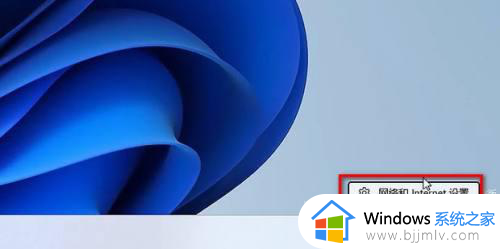
3、点击属性。
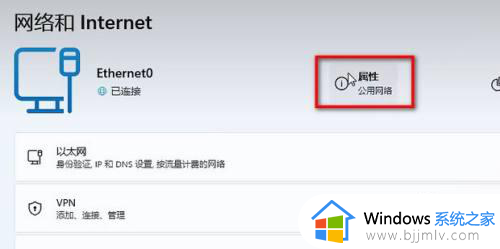
4、点击专用网络。
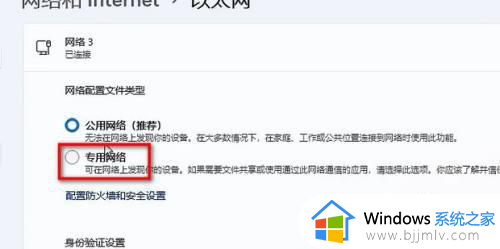
5、这样就改成专用网络了。
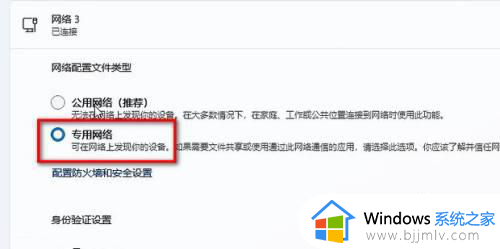
上述就是小编给大家讲解的win11专用网络和公用网络切换设置方法了,还有不懂得用户就可以根据小编的方法来操作吧,希望本文能够对大家有所帮助。
win11专用网络和公用网络怎么切换 win11专用网络和公用网络切换设置方法相关教程
- win11如何禁止软件使用网络 win11怎么给软件禁用网络
- win11禁用网络后怎么重新打开 win11禁用网络后如何恢复
- windows11如何打开网络发现 win11启用网络发现的方法
- win11网络无法启用怎么办 win11无法启动网络服务如何解决
- 电脑无法连接网络怎么解决win11 win11网络连接不可用怎么办
- win11怎么用usb连接手机上网 win11手机usb共享网络设置方法
- win11的网络和共享中心在哪里 win11怎么打开网络和共享中心
- win11无法启用网络发现怎么办 win11启用网络发现总是自动关闭解决方法
- win11电脑网络连接不可用怎么办 win11电脑显示网络连接不可用修复方法
- win11网络突然dns不可用怎么办 win11网络显示dns不可用修复方法
- win11恢复出厂设置的教程 怎么把电脑恢复出厂设置win11
- win11控制面板打开方法 win11控制面板在哪里打开
- win11开机无法登录到你的账户怎么办 win11开机无法登录账号修复方案
- win11开机怎么跳过联网设置 如何跳过win11开机联网步骤
- 怎么把win11右键改成win10 win11右键菜单改回win10的步骤
- 怎么把win11任务栏变透明 win11系统底部任务栏透明设置方法
win11系统教程推荐
- 1 怎么把win11任务栏变透明 win11系统底部任务栏透明设置方法
- 2 win11开机时间不准怎么办 win11开机时间总是不对如何解决
- 3 windows 11如何关机 win11关机教程
- 4 win11更换字体样式设置方法 win11怎么更改字体样式
- 5 win11服务器管理器怎么打开 win11如何打开服务器管理器
- 6 0x00000040共享打印机win11怎么办 win11共享打印机错误0x00000040如何处理
- 7 win11桌面假死鼠标能动怎么办 win11桌面假死无响应鼠标能动怎么解决
- 8 win11录屏按钮是灰色的怎么办 win11录屏功能开始录制灰色解决方法
- 9 华硕电脑怎么分盘win11 win11华硕电脑分盘教程
- 10 win11开机任务栏卡死怎么办 win11开机任务栏卡住处理方法
win11系统推荐
- 1 番茄花园ghost win11 64位标准专业版下载v2024.07
- 2 深度技术ghost win11 64位中文免激活版下载v2024.06
- 3 深度技术ghost win11 64位稳定专业版下载v2024.06
- 4 番茄花园ghost win11 64位正式免激活版下载v2024.05
- 5 技术员联盟ghost win11 64位中文正式版下载v2024.05
- 6 系统之家ghost win11 64位最新家庭版下载v2024.04
- 7 ghost windows11 64位专业版原版下载v2024.04
- 8 惠普笔记本电脑ghost win11 64位专业永久激活版下载v2024.04
- 9 技术员联盟ghost win11 64位官方纯净版下载v2024.03
- 10 萝卜家园ghost win11 64位官方正式版下载v2024.03